Préparation du périphérique
N° FAQ: 8200803700
Date de sortie: 12 juillet 2010
Solution:
Préparation
IMPORTANT
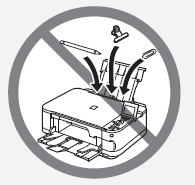
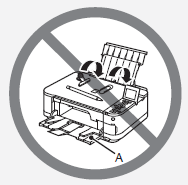
- N’installez pas la machine dans un endroit présentant un risque de chute d’objet sur la machine. En outre, ne placez aucun objet sur le dessus de la machine. L’objet risquerait de tomber dans la machine à l’ouverture du capot et de provoquer un dysfonctionnement.
- Le bac de sortie papier (A) s’ouvre automatiquement au démarrage de l’impression. Ne posez rien devant le bac de sortie papier.
1.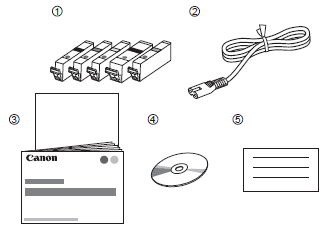
Vérifiez que vous avez bien reçu tous les éléments suivants.
(1) Cartouches d’encre (5 : BK, M, Y, PGBK, C)
(2) Cordon d’alimentation
(3) Manuels
(4) CD-ROM d’installation (contient les pilotes, les applications et les manuels en ligne)
(5) Autres documents
NOTE
Un câble USB est nécessaire pour relier la machine à votre ordinateur.
2.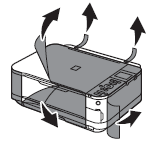
Retirez l’intégralité du ruban orange et du plastique de protection présents à l’intérieur et sur l’extérieur de la machine.
NOTE
La forme et la position réelles du ruban et du plastique de protection peuvent varier.
3.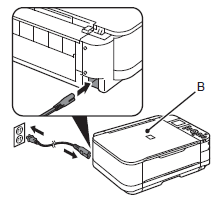
Insérez fermement le cordon d’alimentation dans le connecteur à l’arrière de la machine, sur le côté gauche, et dans la prise secteur.
IMPORTANT
- Ne branchez PAS le câble USB à ce stade.
- Vérifiez que le couvercle du scanner (B) est fermé.
4.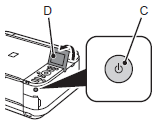
Appuyez sur le bouton MARCHE (ON) (C), puis réglez l’écran LCD (Liquid Crystal Display) (D) selon un angle qui vous permet de le regarder confortablement.
NOTE
- L’appareil émet des bruits de fonctionnement. Ceci est normal.
- Il faut environ 4 secondes pour que le bouton MARCHE (ON) réagisse après le branchement du cordon d’alimentation.
5.
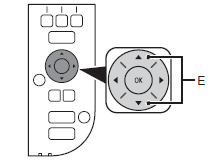
Utilisez le bouton  ou
ou  (E) du panneau de contrôle pour sélectionner la langue de l’écran LCD, puis appuyez sur le bouton OK.
(E) du panneau de contrôle pour sélectionner la langue de l’écran LCD, puis appuyez sur le bouton OK.
6. 
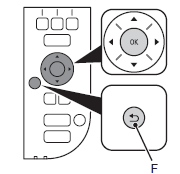
Lorsque l’écran ci-dessus apparaît, appuyez sur le bouton OK, puis passez à l’étape suivante.
NOTE
Si une langue inattendue s’affiche sur l’écran LCD, appuyez sur le bouton Précédent (Back) (F) pour revenir à l’écran Sélection de langue (Language selection).
IMPORTANT
Lorsqu’il est nécessaire de mettre la machine hors tension
Veillez à suivre la procédure ci-dessous.
(1) Appuyez sur le bouton MARCHE (ON) pour mettre la machine hors tension.
(2) Vérifiez que le voyant ALIMENTATION (POWER) (G) est éteint.
Le bruit de fonctionnement peut rester audible jusqu’à 35 secondes, jusqu’à ce que la machine soit hors tension.
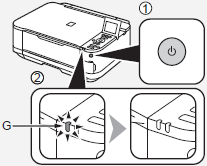
IMPORTANT
- Avant de retirer la fiche d’alimentation électrique, vérifiez que le voyant ALIMENTATION (POWER) est éteint. Si vous retirez la fiche d’alimentation électrique alors que le voyant ALIMENTATION (POWER) est allumé ou clignote, la tête d’impression risquent de sécher et de se boucher, ce qui provoque une mauvaise qualité d’impression.
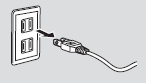
NOTE
Les caractéristiques techniques du cordon d’alimentation varient suivant le pays ou la région.
Installation des cartouches d’encre
1.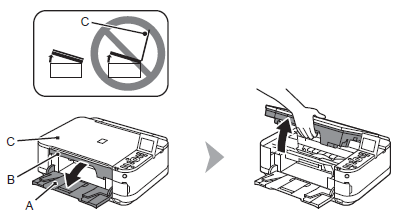
Ouvrez le bac de sortie papier (A), puis levez l’unité de numérisation (capot) (B) jusqu’à ce qu’elle se bloque.
Fermez le couvercle du scanner (C) et soulevez-le en même temps que l’unité de numérisation (capot).
2.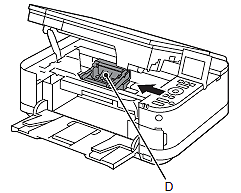
Le support de tête d’impression (D) se place en position d’installation.
Si le porte-tête d’impression ne bouge pas, vérifiez que la machine est sous tension. Pour plus
d’informations, reportez-vous aux étapes 3 à 4 de la section « Préparation ».
3.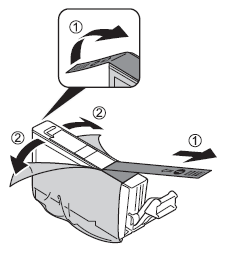

(1) Retirez complètement le ruban orange.
(2) Retirez complètement le film protecteur.
4.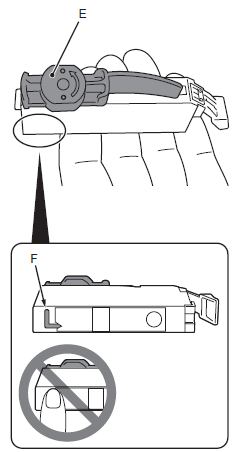
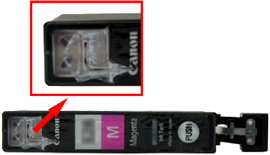
Tenez la cartouche d’encre en orientant la capsule de protection orange (E) vers le haut tout en prenant garde de ne pas obstruer le trou d’arrivée d’air en forme de L (F).
IMPORTANT
- Manipulez les cartouches d’encre avec précaution. Ne les faites pas tomber et n’exercez pas une trop grande pression dessus.
- Prenez soin d’utiliser les cartouches d’encre fournies.
- Si vous laissez le ruban orange sur le trou d’arrivée d’air en forme de L, l’encre risque de faire des éclaboussures ou la machine de ne pas imprimer correctement.
- Si vous appuyez sur les côtés de la cartouche d’encre alors que le trou d’arrivée d’air en forme de L est obstrué, l’encre risque de faire des éclaboussures.
5.
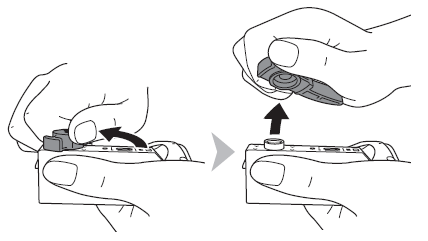
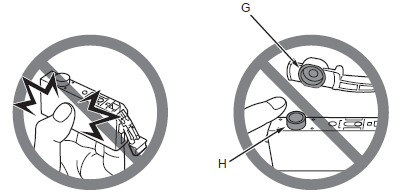
Tenez par les bords la cartouche d’encre et faites pivoter lentement la capsule de protection orange de 90 degrés à l’horizontale pour la retirer.
N’appuyez pas sur les côtés de la cartouche d’encre.
IMPORTANT
Ne touchez pas l’intérieur (G) de la capsule de protection orange ou le port d’encre ouvert (H).
L’encre risque de tacher vos mains si vous les toucher.
6.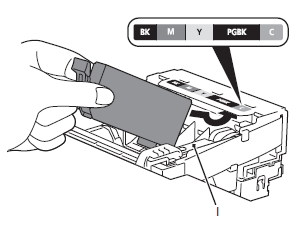

Inclinez la cartouche d’encre, puis insérez-la sous l’étiquette, adossée contre l’arrière de l’emplacement dédié. Vérifiez que la couleur de l’étiquette correspond à celle du réservoir d’encre.
IMPORTANT
- Procédez à l’installation dans un environnement bien éclairé.
- Ne touchez pas le levier de verrouillage de la tête d’impression (I).
7.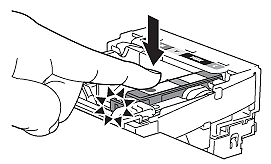
Appuyez fortement sur le repère PUSH de la cartouche d’encre jusqu’à ce qu’elle se mette en place.
Lorsque l’installation est correctement effectuée, le voyant d’encre (Ink) s’allume en rouge.
8.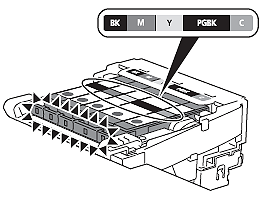
Installez toutes les autres cartouches d’encre de la même manière, en respectant l’ordre des couleurs indiqué sur l’étiquette.
Vérifiez que tous les témoins d’encre (Ink) sont allumés en rouge.
IMPORTANT
- Après avoir installé les cartouches d’impression, ne les retirez pas inutilement.
- Si le support de la tête d’impression se déplace vers la droite, fermez puis rouvrez l’unité de numérisation (capot).
- Installation incomplete

9.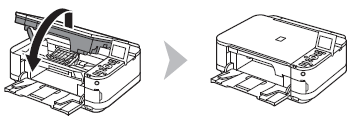
Relevez légèrement l’unité de numérisation (capot), puis refermez-la délicatement.
10.
Vérifiez que l’affichage de l’écran LCD change comme indiqué sur l’illustration, puis passez à l’étape suivante.
Chargez du papier ordinaire dans la cassette en vous référant à la section « Chargement du papier » et appuyez sur le bouton OK.
- L’affichage de l’écran LCD change au bout de 4 minutes environ.
- La machine peut émettre des bruits de fonctionnement pendant la préparation de l’impression. Ceci est normal.
IMPORTANT
Si un message d’erreur s’affiche sur l’écran CD, vérifiez que les cartouches d’encre sont installées correctement.
NOTE
L’écran LCD s’éteint si la machine n’est pas utilisée pendant environ 5 minutes. Pour restaurer l’affichage de l’écran, appuyez sur n’importe quel bouton, sauf MARCHE (ON).
Chargement du papier
1.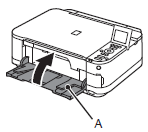
Fermez le bac de sortie papier (A).
2.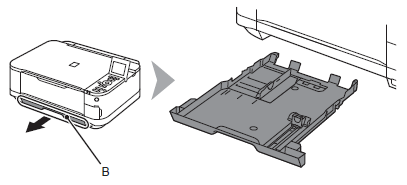
Retirez la cassette (B).
IMPORTANT
La cassette accepte uniquement du papier ordinaire. Pour le chargement de papier spécial, y compris de papier photo, reportez-vous à l’étape 8.
3.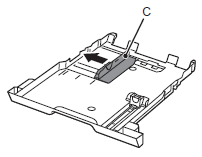
Ajustez le guide papier (C) gauche sur le bord.
4.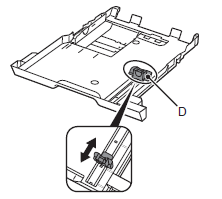
Faites glisser le guide papier (D) avant pour l’aligner sur le format réel du papier.
Le guide papier avant émet un bruit de déclic et s’arrête lorsqu’il est aligné avec le repère de taille du papier correspondant.
5.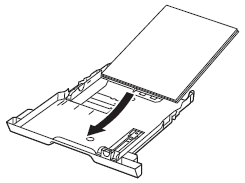
Chargez le papier ordinaire.
Chargez le papier face d’impression vers le bas.
6.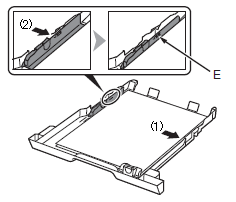
Alignez le papier sur le côté droit de la cassette (1) et faites glisser le guide papier gauche à fond le long du bord gauche du papier (2).
Vérifiez que la hauteur du papier chargé ne dépasse pas la ligne (E).
7.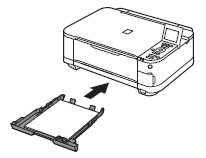
Insérez lentement la cassette dans la machine jusqu’à ce qu’elle s’enclenche.
8.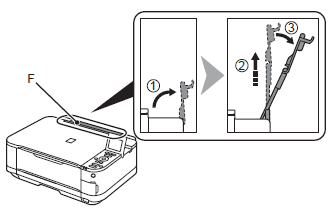
Préparez le support papier (F).
(1) Déployez-le.
(2) Tirez-le vers le haut.
(3) Inclinez-le vers l’arrière.
9.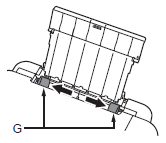
Ajustez les guides papier (G) le long des deux bords.
10.
Chargez du papier au centre du réceptacle arrière (H).
Chargez du papier dans le sens de la hauteur (orientation Portrait), face à imprimer vers le haut.
IMPORTANT
Chargez le papier spécial, y compris le papier photo, dans le réceptacle arrière.
11.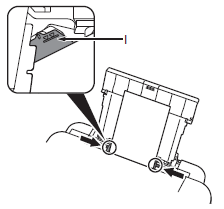
Faites glissez les guides papier gauche et droit contre les deux bords du papier.
Vérifiez que la hauteur du papier chargé ne dépasse pas la ligne (I).
IMPORTANT
Pour plus d’informations sur la manipulation du papier, reportez-vous à la section [ Chargement du papier ].
Modèles concernés
- PIXMA MG5140
- PIXMA MG5150